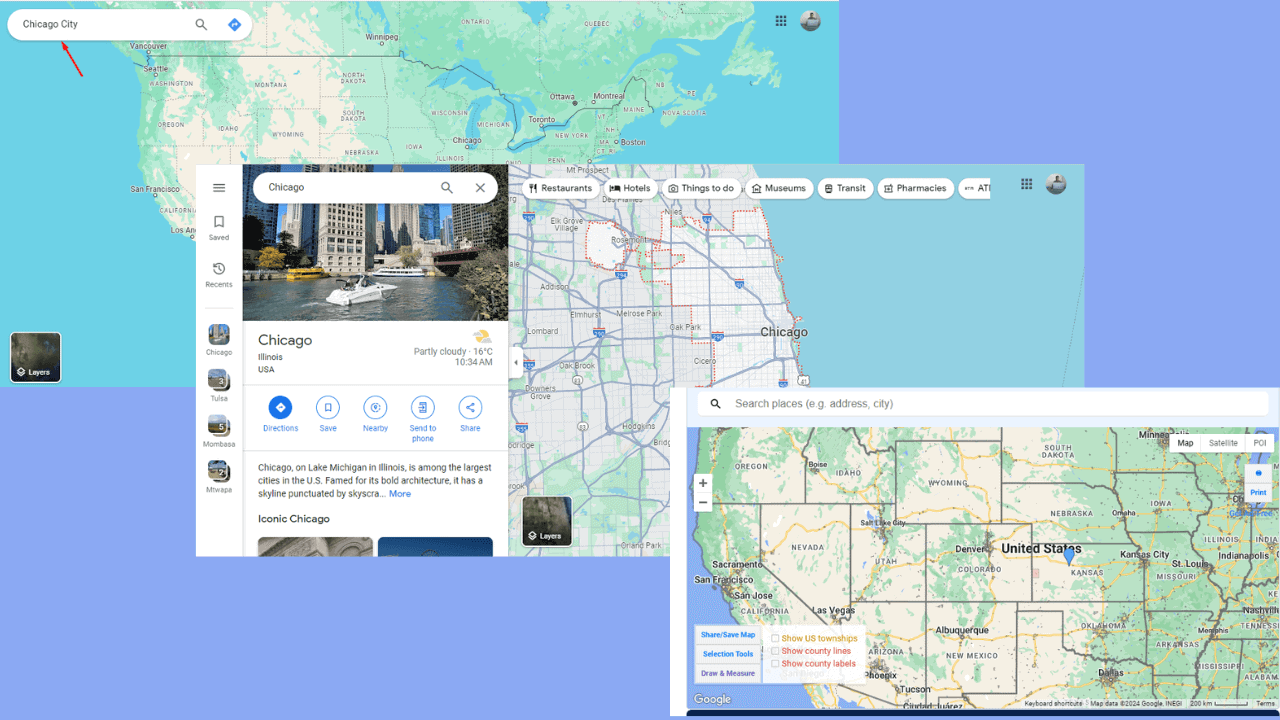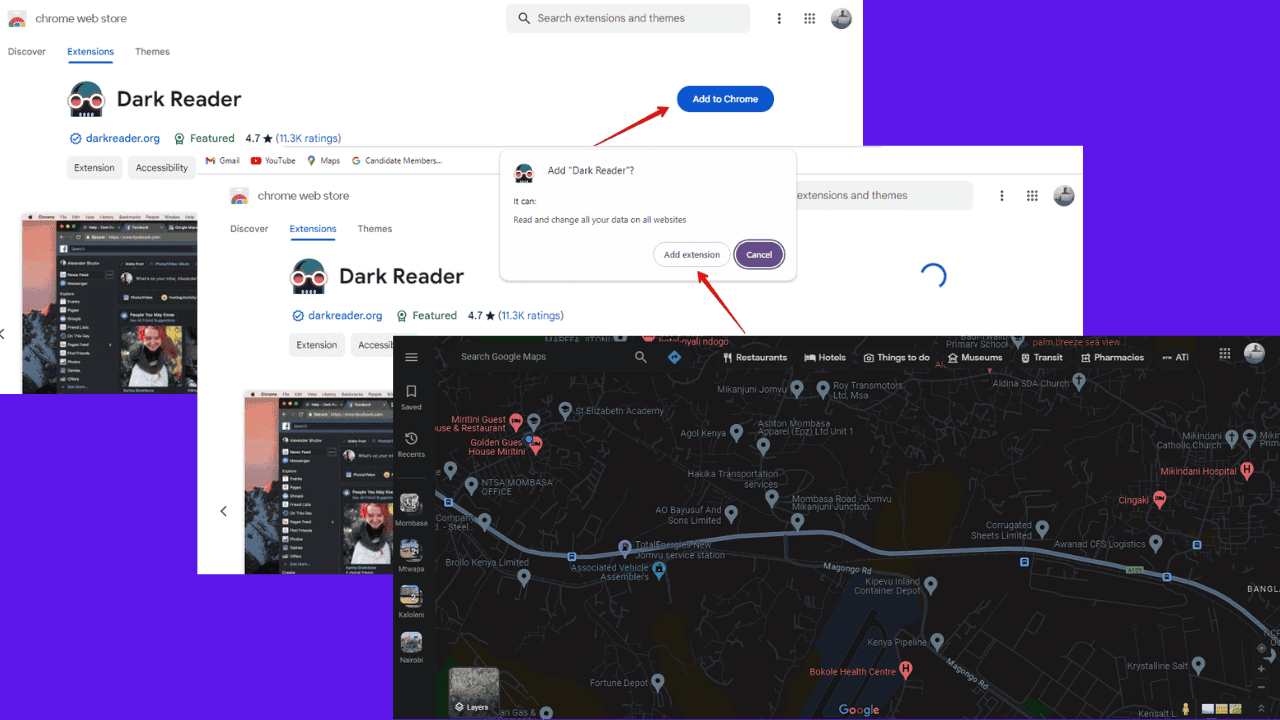Google Chrome có các tính năng mới để tiết kiệm pin cho máy tính xách tay của bạn
2 phút đọc
Được đăng trên
Đọc trang tiết lộ của chúng tôi để tìm hiểu cách bạn có thể giúp MSPoweruser duy trì nhóm biên tập Tìm hiểu thêm

Google đã thử nghiệm hai tính năng quan trọng cho trình duyệt web Chrome từ lâu để tiết kiệm pin cho máy tính xách tay. Gã khổng lồ tìm kiếm cuối cùng đã bắt đầu triển khai các chức năng đó với việc phát hành Chrome 110 Stable. Tiết kiệm bộ nhớ và Tiết kiệm năng lượng là hai tính năng đáng chú ý trong bản phát hành Ổn định mới nhất mà mọi người đang nói đến, vì chúng sẽ ảnh hưởng đến tuổi thọ pin của máy tính xách tay.
Trình tiết kiệm bộ nhớ theo nghĩa đen là tiết kiệm bộ nhớ và do đó có tên. Khi được bật, nó sẽ giải phóng bộ nhớ bằng cách đặt các tab bạn không sử dụng tích cực vào chế độ ngủ. Các tab không hoạt động sẽ tiếp tục ở trạng thái không hoạt động cho đến khi bạn nhấp lại vào chúng. Tuy nhiên, nếu bạn muốn bao gồm một số trang web là ngoại lệ đối với quy tắc này, bạn có thể làm như vậy. Điều này về cơ bản cung cấp cho Chrome các trang web không bao giờ được đặt ở chế độ ngủ, bất kể chúng đã không hoạt động bao lâu.
Khi bạn mở hàng tấn tab trên Chrome, Chrome sẽ sử dụng rất nhiều tài nguyên hệ thống, do đó làm giảm khả năng hoạt động hiệu quả của máy tính và ảnh hưởng đến thời lượng pin. Bằng cách đặt các tab không hoạt động ở chế độ ngủ, Chrome sẽ không chỉ giúp máy tính xách tay của bạn hoạt động hiệu quả hơn mà còn tiết kiệm pin.
Tính năng Tiết kiệm năng lượng cũng sẽ tiết kiệm pin khi máy tính xách tay của bạn sắp hết pin. Khi được bật, tính năng này sẽ giới hạn hoạt ảnh và video trên trang web bạn hiện đang xem trên Chrome nếu pin của máy tính xách tay đạt mốc 20 phần trăm. Điều này sẽ giúp bạn làm việc trên máy tính xách tay của mình trong thời gian dài hơn trên máy tính xách tay của bạn.
Trình tiết kiệm bộ nhớ và Trình tiết kiệm năng lượng được bật theo mặc định trên Chrome 110. Nếu muốn thay đổi điều đó vì lý do nào đó, bạn có thể chuyển đến tab Hiệu suất trong cài đặt Chrome. Nếu bạn không nhìn thấy chúng ngay cả sau khi cập nhật lên Chrome 110, bạn có thể sử dụng Bật các cờ sau:
chrome://flags/#battery-saver-mode-available
chrome://flags/#high-efficiency-mode-available
Nếu đã cập nhật lên Chrome 110, bạn có nhìn thấy cài đặt Tiết kiệm bộ nhớ và Tiết kiệm năng lượng không? Cho chúng tôi biết trong phần ý kiến.
thông qua Android Police